运维部署
搭建一个单机版的k8s
Gitlab部署及使用
docker-compose安装Harbor
LDAP部署
Chrony时钟源部署
PXE批量安装
wiki.js部署指南
常用源
常用脚本
阿里云ossfs部署
华为光交划zone
Ubuntu虚拟部署FusionCompute
Rancher部署
AIX7.0安装JAVA
eggo部署K8S
Harbor本地镜像仓库离线安装及使用
使用kubeadm部署K8S(docker+CRI+Flannel)集群
使用kubeadm部署K8S(containerd+Calico)集群
AIX7.0安装JAVA
Elasticsearch单机部署
本文档使用 MrDoc 发布
-
+
首页
docker-compose安装Harbor
# 1、Harbor概述 Docker容器应用的开发和运行离不开可靠的镜像管理,虽然Docker官方也提供了公共的镜像仓库,但是从安全和效率等方面考虑,部署我们私有环境内的Registry也是非常必要的。Harbor是 由VMware公司开源的企业级的Docker Registry管理项目,它包括权限管理(RBAC)、LDAP、日志审核、管理界面、自我注册、镜像复制和中文支持等功能。 harbor官方地址: https://goharbor.io github地址: https://github.com/goharbor/harbor ## 1.1 Harbor部署 - 安装好docker-compose ### 1.1.1 提前准备一个ca证书 如果有自己的域名,可以到https://freessl.cn/ 申请免费的ssl证书 * 自签证书 1. 生成认证授权证书 - a)进入指定文件夹(任意目录均可)。 ``` mkdir -p /usr/local/certificate cd /usr/local/certificate ``` - b)此处采用 https,首先生成一个 CA 证书私钥。 ``` openssl genrsa -out ca.key 4096 ``` - c)生成一个 CA 证书(CN 改为自己定义的 Harbor 仓库域名)。 ``` openssl req -x509 -new -nodes -sha512 -days 3650 \ -subj "/C=CN/ST=Shenzhen/L=Shenzhen/O=harbor/OU=Personal/CN=harbor.com" \ -key ca.key \ -out ca.crt subj:表示组织机构 CN:通用名称 ``` 2. 生成服务端证书 - a)生成私钥。 ``` openssl genrsa -out harbor.com.key 4096 ``` - b)生成证书签名请求(CSR)。 ``` openssl req -sha512 -new \ -subj "/C=CN/ST=Shenzhen/L=Shenzhen/O=harbor/OU=Personal/CN=harbor.com" \ -key harbor.com.key \ -out harbor.com.csr ``` - c)生成 x509 v3 扩展文件。 ``` cat > v3.ext <<-EOF authorityKeyIdentifier=keyid,issuer basicConstraints=CA:FALSE keyUsage = digitalSignature, nonRepudiation, keyEncipherment, dataEncipherment extendedKeyUsage = serverAuth subjectAltName = @alt_names [alt_names] DNS.1=harbor.com DNS.2=harbor DNS.3=hostname EOF ``` - d)使用 v3.ext 文件生成 Harbor 仓库域名。 ``` openssl x509 -req -sha512 -days 36500 \ -extfile v3.ext \ -CA ca.crt -CAkey ca.key -CAcreateserial \ -in harbor.com.csr \ -out harbor.com.crt ``` 3. 生成提供给 Harbor 仓库和 Docker 的证书 - a)将证书文件拷贝到主机的证书存放文件夹下。 ``` mkdir -p /data/cert/ cp harbor.com.crt /data/cert/ cp harbor.com.key /data/cert/ ``` - b)将 harbor.com.crt 证书文件转换为 Docker 使用的 harbor.com.cert 文件 。 ``` openssl x509 -inform PEM -in harbor.com.crt -out harbor.com.cert ``` - c)将服务器证书、私钥和 CA 文件拷贝到 Harbor 和 Docker 的证书文件夹中。 ``` mkdir -p /etc/docker/certs.d/harbor.com/ cp harbor.com.cert /etc/docker/certs.d/harbor.com/ cp harbor.com.key /etc/docker/certs.d/harbor.com/ cp ca.crt /etc/docker/certs.d/harbor.com/ ``` ### 1.1.2 安装 - 1)下载harbor离线包 https://github.com/goharbor/harbor/releases 选择harbor-offline-installer-vx.x.x.tgz - 2)将下载的包上传到linux,解压 tar xvf harbor-offline-installer-v2.9.0.tgz -C /opt/ - 3)准备配置文件 ``` $ cd /opt/harbor $ cp harbor.yml.tmpl harbor.yml ``` - 4)移动证书文件 ``` $ mkdir -p /opt/harbor/ssl $ mv /root/www.xxx.com.* /opt/harbor/ssl/ ``` - 5)编辑配置文件 ``` $ cd /opt/harbor/ $ vi harbor.yml hostname: harbor.zhoumx.cc #修改为你自己的域名 https: # https port for harbor, default is 443 port: 443 # The path of cert and key files for nginx certificate: /opt/harbor/ssl/cc.crt #修改为你自己的证书 private_key: /opt/harbor/ssl/cc.key #修改为你自己的密钥 harbor_admin_password: Huawei@123 #修改登录密码 ``` - 6)安装 - Harbor从v2.6.0 开始弃用Chartmuseum,并在v2.8.0中开始删除 - 如果需要使用Chart使用命令:sh install.sh --with-chartmuseum ``` $ cd /opt/harbor $ sh install.sh [Step 5]: starting Harbor ... [+] Running 10/10 ✔ Network harbor_harbor Created 0.4s ✔ Container harbor-log Started 0.0s ✔ Container registryctl Started 0.0s ✔ Container registry Started 0.0s ✔ Container harbor-portal Started 0.0s ✔ Container redis Started 0.0s ✔ Container harbor-db Started 0.0s ✔ Container harbor-core Started 0.0s ✔ Container nginx Started 0.0s ✔ Container harbor-jobservice Started 0.0s ✔ ----Harbor has been installed and started successfully.---- ``` - 出现successfully字样代表安装完成 - 7)查看、停止和启动服务 ``` $ cd /opt/harbor $ docker-compose ps $ docker-compose stop $ docker-compose up -d ``` - 8)访问web界面 先在hosts文件(文件路径为C:\Windows\System32\drivers\etc)中添加域名和IP的映射或者配置DNS服务器 ``` 192.168.1.40 www.xxx.com ``` 打开浏览器,输入www.xxx.com,账号默认是admin,密码是配置文件中设置 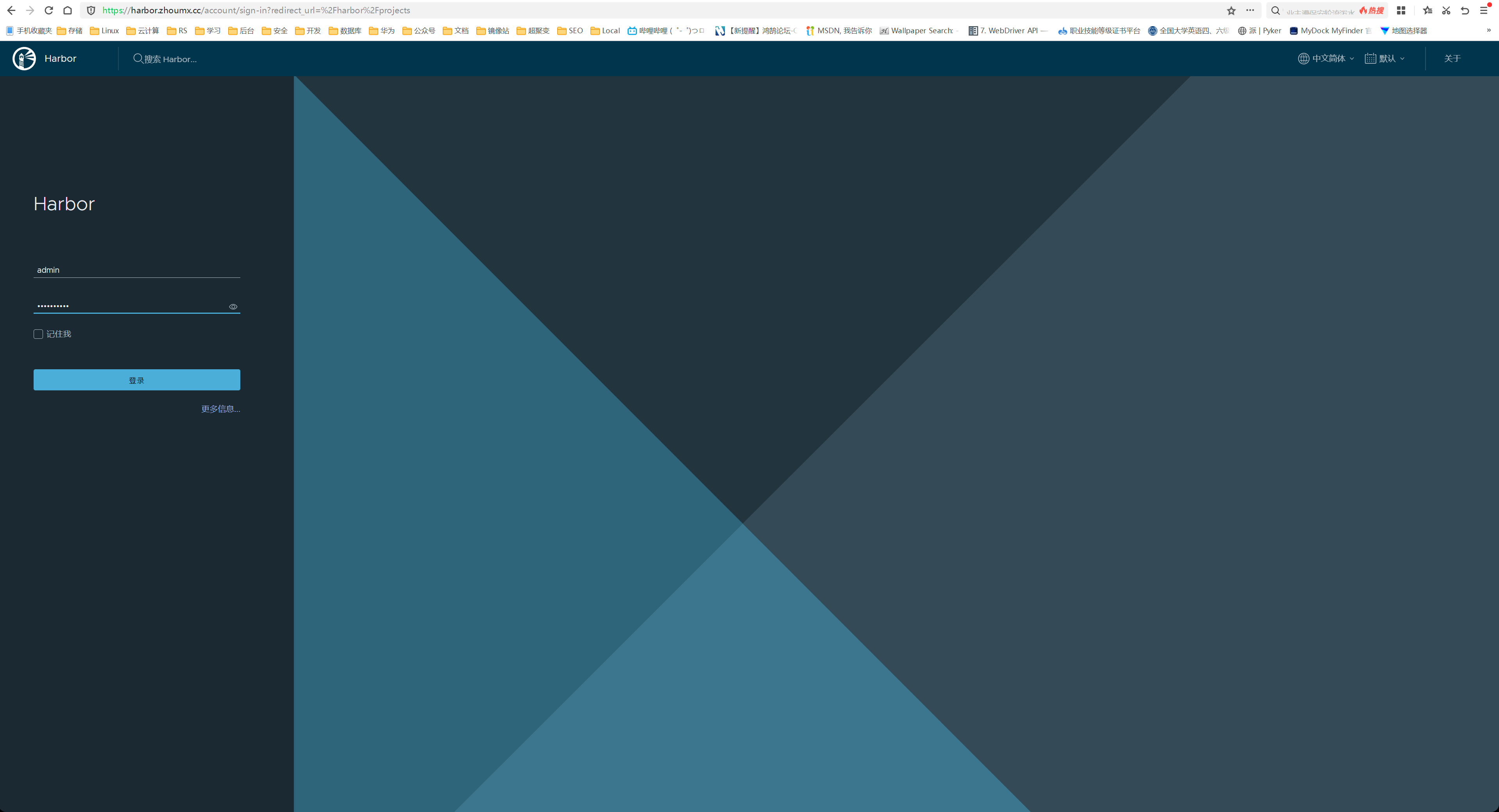 访问web界面 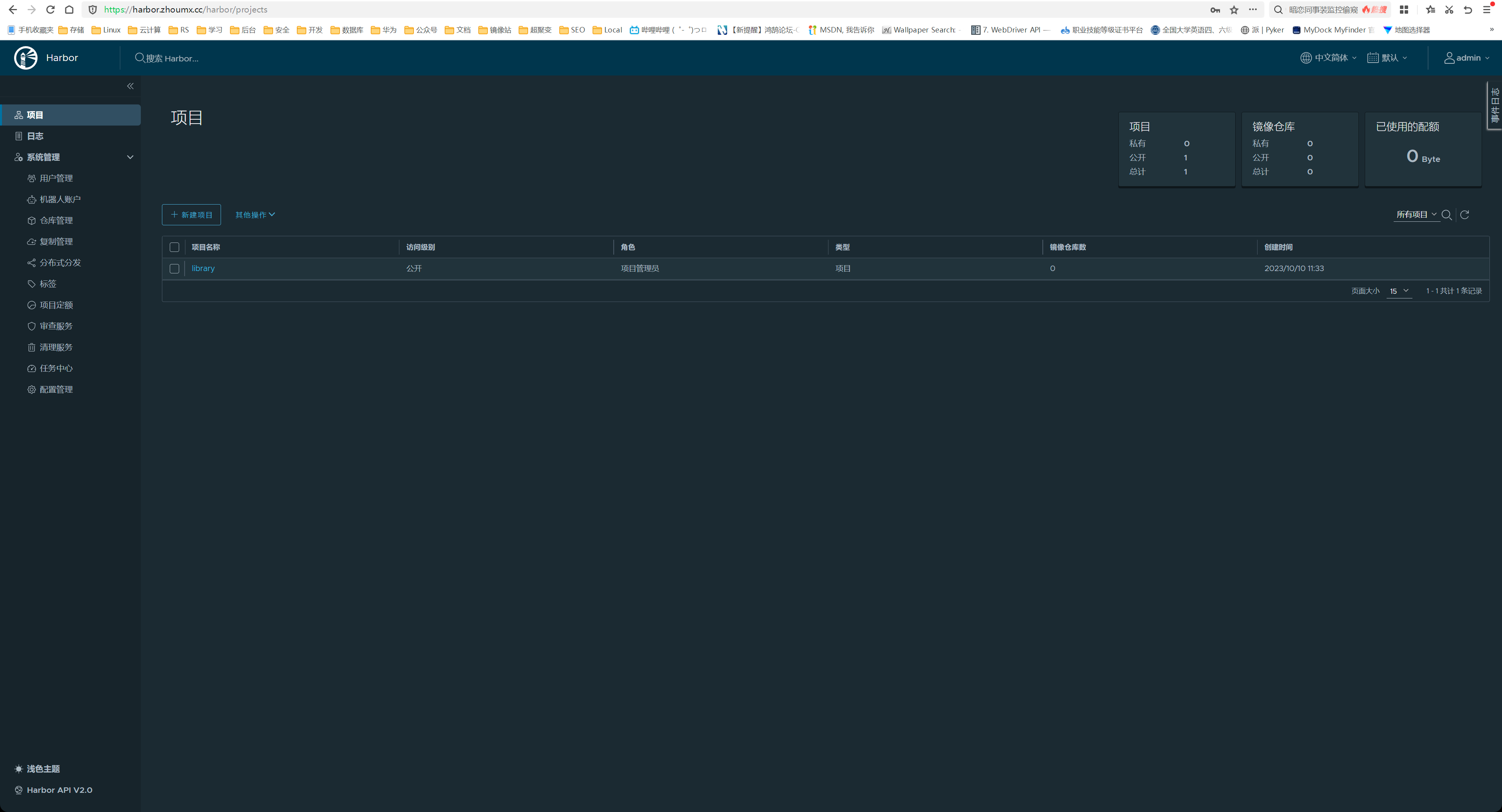 ### 重新配置harbor 假设我们需要更新harbor的yaml文件 1、停止harbor ``` $ docker-compose down -v ``` 2、更新`harbor.yml` ``` $ vim harbor.yml ``` 3、运行`prepare`脚本以更新配置 ``` $ ./prepare ``` 4、重新创建并启动Harbor实例 ``` $ docker-compose up -d ``` ## 1.2 使用Harbor 1、点击【新建项目】 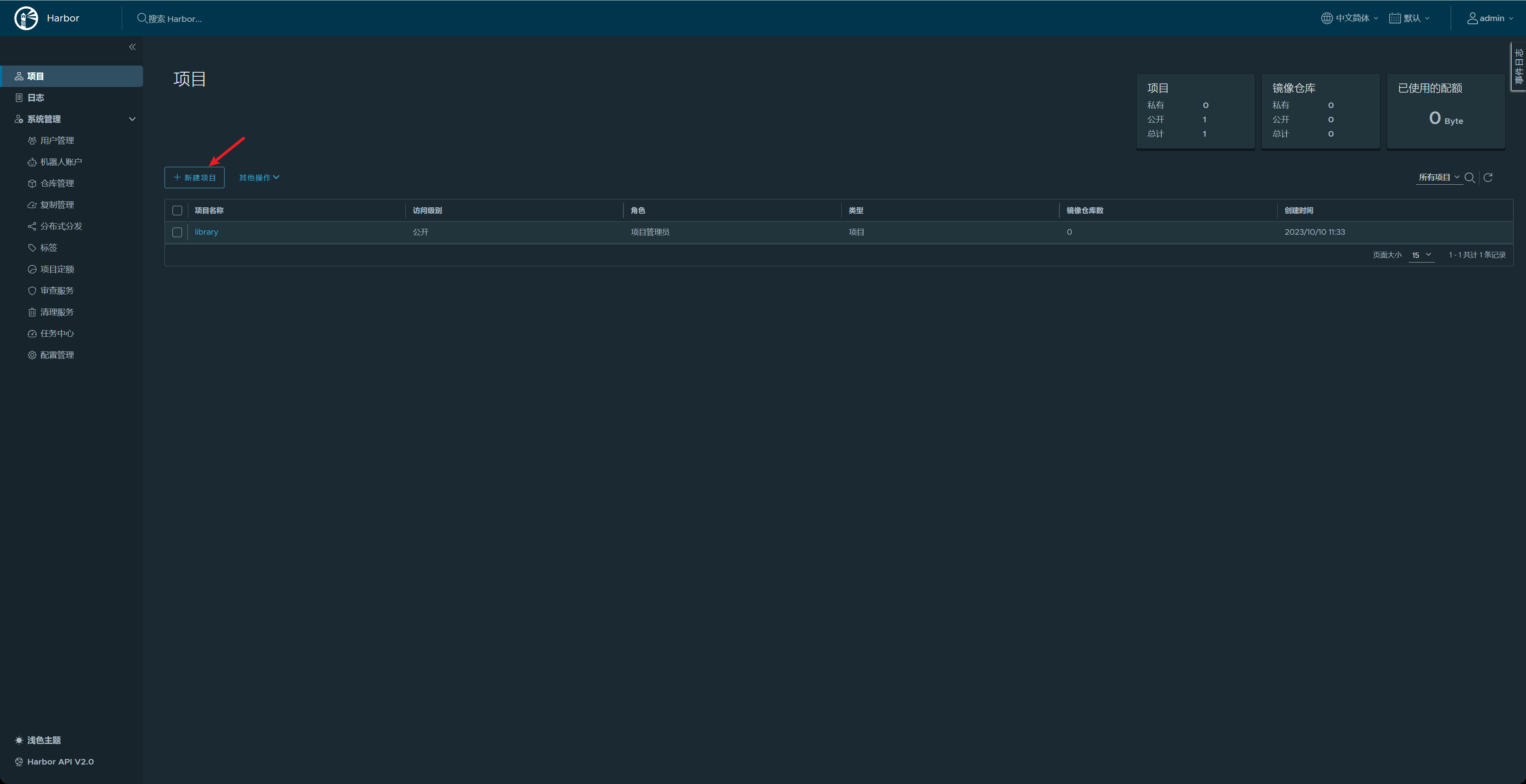 2、填写项目名称,点击【确定】 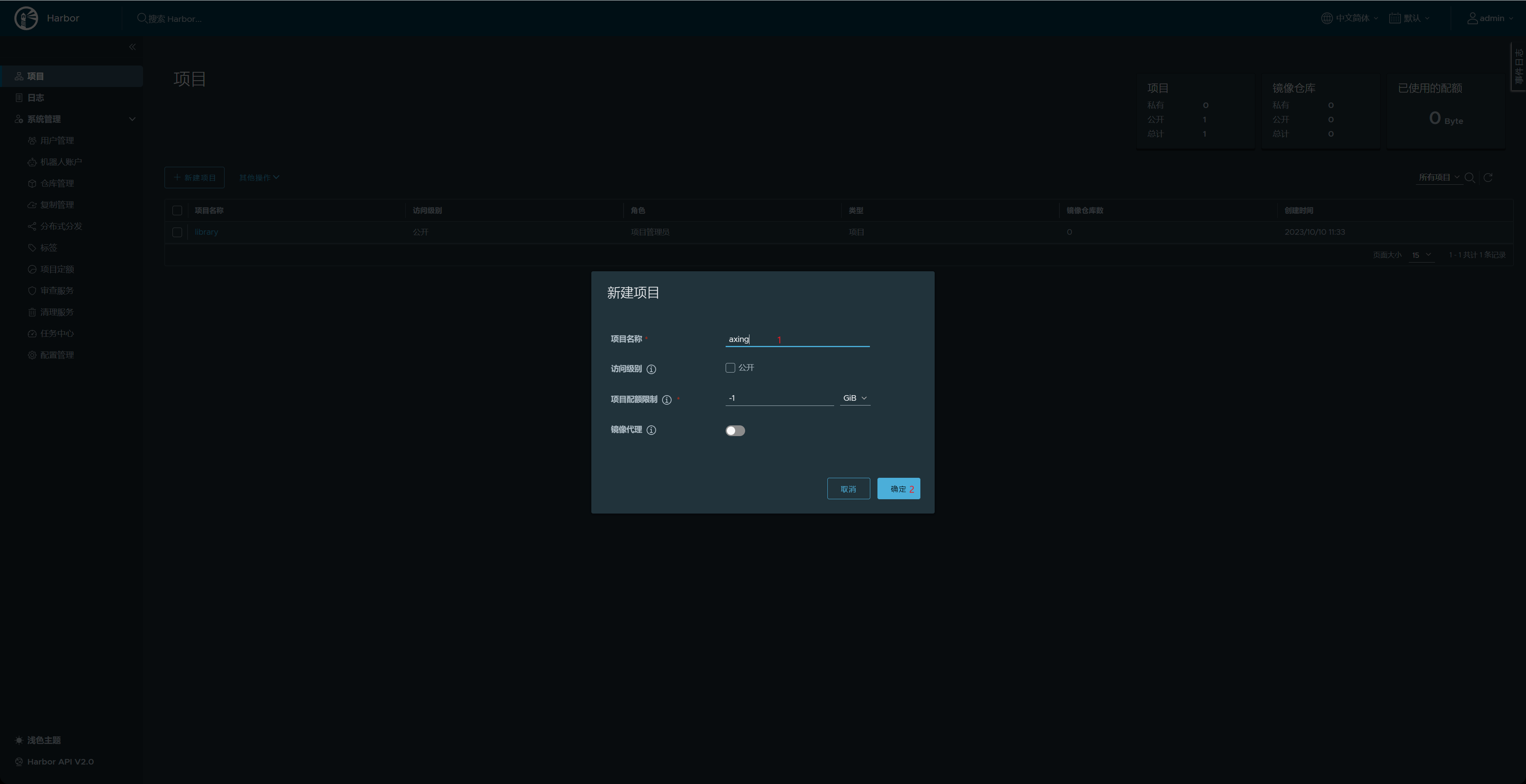 3、拉取公共镜像 ``` $ docker pull tomcat $ docker tag tomcat harbor.zhoumx.cc/axing/tomcat:latest ``` 4、把tomcat推送到harbor 没有DNS服务器可以添加hosts实现访问 ``` $ vi /etc/hosts 192.168.1.40 www.xxx.com ``` ``` #登录harbor $ docker login https://harbor.zhoumx.cc Username: admin Password: WARNING! Your password will be stored unencrypted in /root/.docker/config.json. Configure a credential helper to remove this warning. See https://docs.docker.com/engine/reference/commandline/login/#credentials-store Login Succeeded #推送镜像 $ docker push harbor.zhoumx.cc/axing/tomcat:latest The push refers to repository [harbor.zhoumx.cc/axing/tomcat] 3e2ed6847c7a: Pushed bd2befca2f7e: Pushed 59c516e5b6fa: Pushed 3bb5258f46d2: Pushed 832e177bb500: Pushed f9e18e59a565: Pushed 26a504e63be4: Pushed 8bf42db0de72: Pushed 31892cc314cb: Pushed 11936051f93b: Pushed latest: digest: sha256:e6d65986e3b0320bebd85733be1195179dbce481201a6b3c1ed27510cfa18351 size: 2422 ``` 5、Web界面登录进行验证 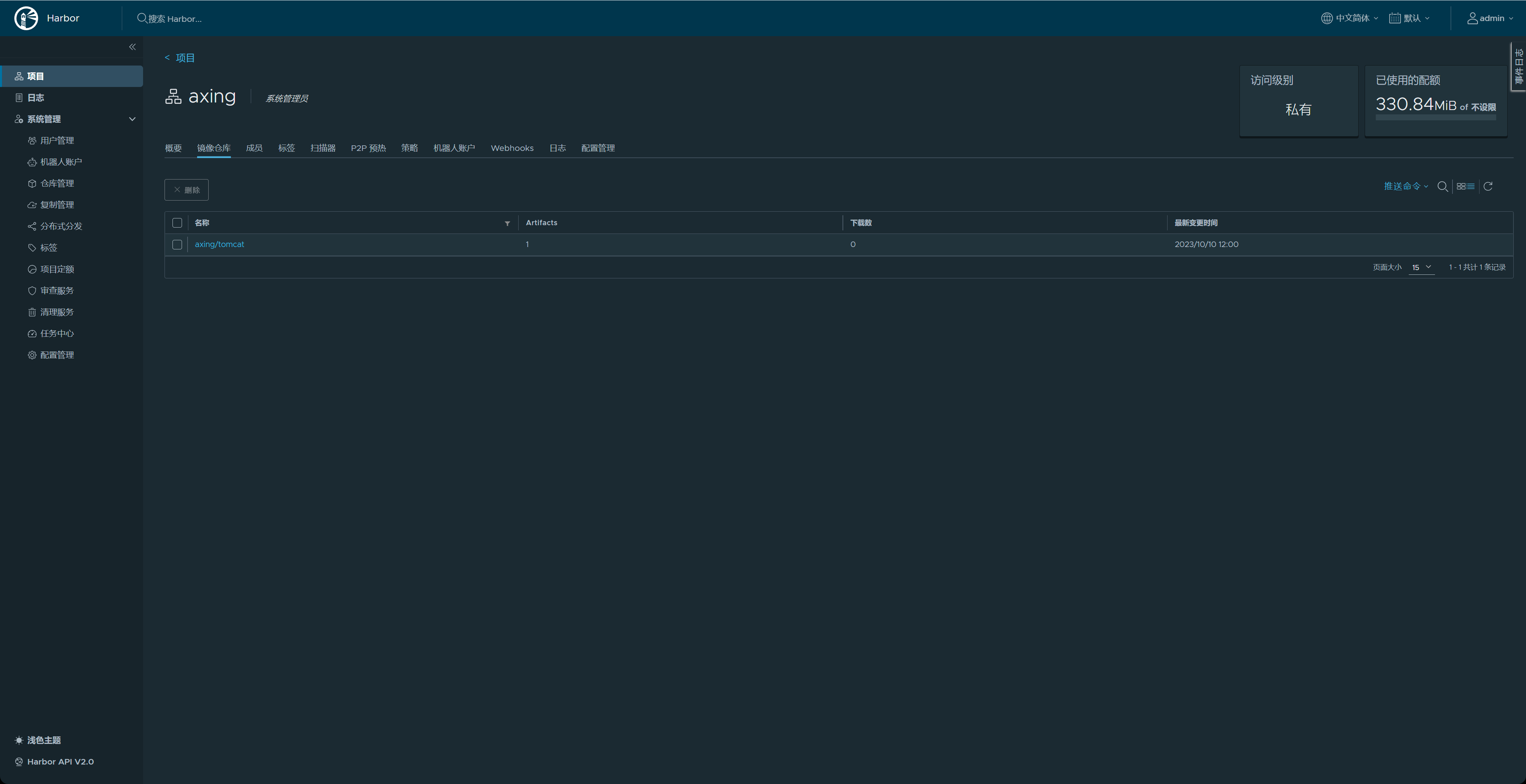 - 问题: x509: certificate signed by unknown authority 原因:本地不信任自签或免费的SSL证书 需要在客户端机器上(也就是你执行docker login的机器上)执行 ``` 1)echo -n | openssl s_client -showcerts -connect harbor.yuankeedu.com:443 2>/dev/null | sed -ne '/-BEGIN CERTIFICATE-/,/-END CERTIFICATE-/p' >> /etc/ssl/certs/ca-bundle.trust.crt 2)systemctl restart docker ```
阿星
2024年1月6日 18:07
转发文档
收藏文档
上一篇
下一篇
手机扫码
复制链接
手机扫一扫转发分享
复制链接
📢 网站已迁移:
本站内容已迁移至新地址:
zhoumx.net
。
注意:
本网站将不再更新,请尽快访问新站点。
Markdown文件
PDF文档(打印)
分享
链接
类型
密码
更新密码